نحوه افزایش صدای هدست بلوتوث در اندروید

از آنجا که هدست بلوتوث را به تلفن هوشمند اندروید خود وصل می کنید ، دکمه های صدا در هدست شما فقط میزان صدا در دستگاه خود را کنترل می کنند. به این معنی که کاربر هرگز توانایی کنترل صوتی کامل هدست بلوتوث خود را تجربه نمی کند. بنابراین ، در این مقاله قصد داریم یک روش آسان برای افزایش حجم صدای هدست بلوتوث را به اشتراک بگذاریم.
خوب ، بدون شک رانندگی هنگام نگاه کردن به تلفن یک عادت مرگ آفرین بسیار بد است. پیام کوتاه یا مکالمه تلفنی می تواند یک عمل خطرناک باشد که خطر تصادفات جاده ای را افزایش می دهد. به همین دلیل هدست بلوتوث ساخته شده است . اگرچه در هنگام رانندگی از هدفون های بلوتوث استفاده نمی شود ، اما اگر نتوانید در برابر اصرار برای برقراری تماس یا انتخاب تماس در حین رانندگی مقاومت کنید ، بهترین گزینه است.
روند مداوم حذف جک های هدفون ۳.۵ میلی متری از تلفن های هوشمند باعث شده است تا هدست بلوتوث محبوبیت بیشتری پیدا کند. تعداد زیادی هدفون بلوتوث وجود دارد که همراه با دکمه های کنترل رسانه نیز ارائه می شوند.
هدفون بلوتوث همچنین دارای حجم رسانه ای خاص خود است. با این حال ، هنگامی که هدست بلوتوث را به تلفن هوشمند Android وصل کنید ، دکمه های صدا در هدست شما فقط میزان صدای دستگاه Android خود را کنترل می کنند. با این روش ، کاربر هرگز توانایی صوتی کامل هدست بلوتوث خود را تجربه نمی کند.
بنابراین ، در این مقاله قصد داریم روشی آسان را به اشتراک بگذاریم که می تواند به شما کمک کند تا هم از حجم دستگاه بلوتوث و هم از حجم دستگاه سیستم جدا کنید. با این کار ، می توانید به صورت جداگانه از حداکثر حجم رسانه ها اطمینان حاصل کنید. بنابراین ، بیایید چگونگی افزایش حجم صدای هدست بلوتوث در اندروید را بررسی کنیم.
مراحل افزایش صدای هدست بلوتوث در گوشی اندروید
نکته خوب این است که کاربران برای افزایش حجم هدفون بلوتوث نیازی به روت کردن دستگاه خود یا استفاده از برنامه های شخص ثالث ندارند. این گزینه در داخل گزینه developer پنهان است. بنابراین ، بیایید نحوه افزایش صدای هدست بلوتوث در اندروید را بررسی کنیم.
مرحله ۱. اول از همه ، منوی برنامه Android خود را باز کرده و روی تنظیمات ضربه بزنید.
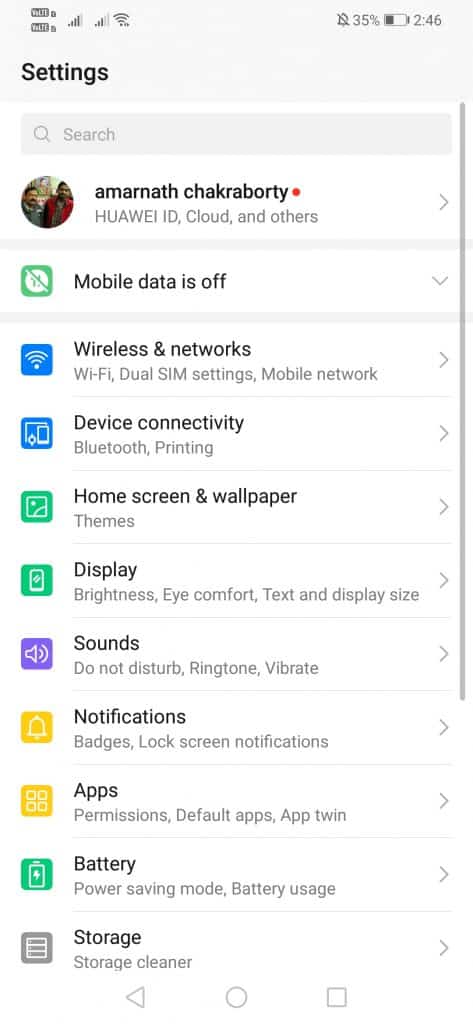
مرحله ۲. اکنون در قسمت تنظیمات ، به قسمت System> About Phone بروید. هفت بار بر روی “Build Number” ضربه بزنید تا منوی جدید “Developer Option” را ببینید.
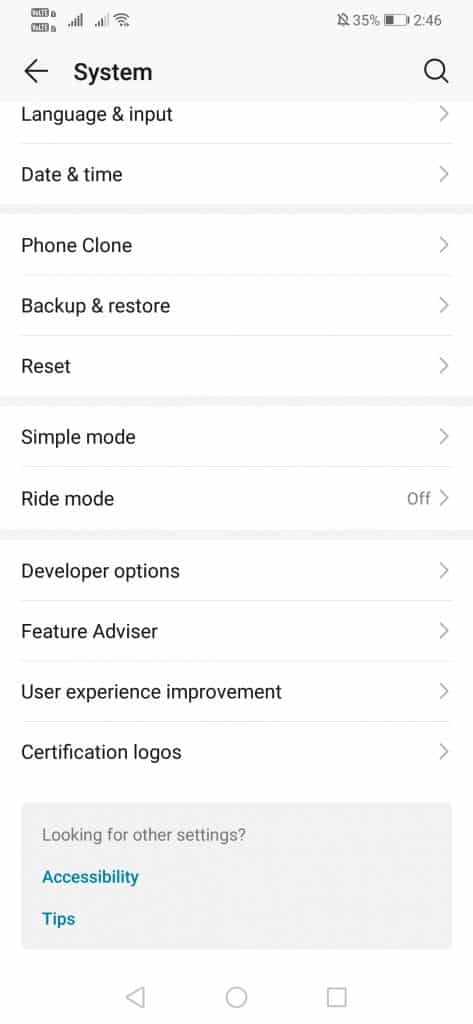
مرحله ۳. اکنون گزینه Developer را باز کنید. گزینه “Bluetooth Absolute Volume” را پیدا کنید.
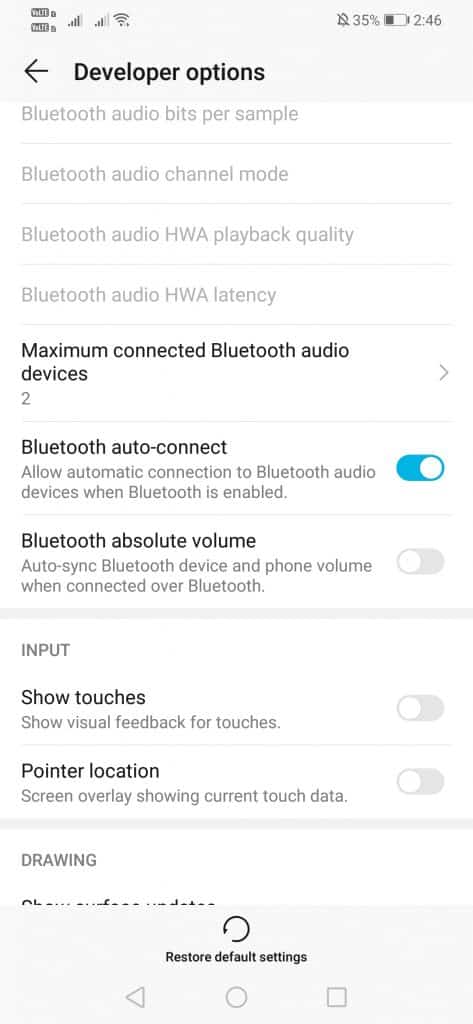
مرحله ۴. به طور پیش فرض ، گزینه خاموش است. کاربران باید گزینه را فعال کنند.
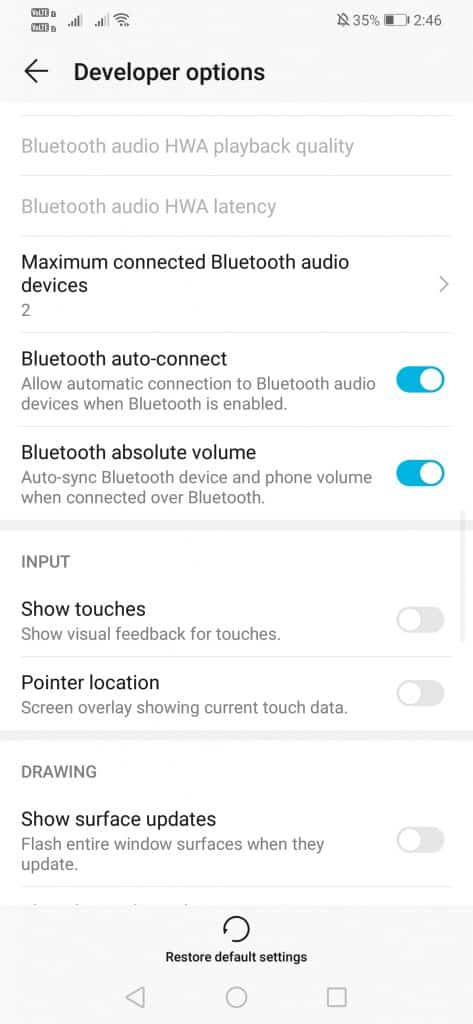
به همین سادگی ! اینگونه است که می توانید حداکثر کیفیت صدا را از دستگاه بلوتوث خود دریافت کنید. با این حال ، این روش بر روی تلفن هوشمندی که روی Android Nougat و بالاتر کار می کند ، کار می کند. اگر خروجی صدا را دوست ندارید ، می توانید Developer Option را غیرفعال کنید. همچنین اگر مشکلی در رابطه با اتصال هدست بلوتوث با گوشی اندروید خود دارید ، مقاله ما در رابطه با نحوه اتصال هدفون و بلندگوهای بلوتوث به اندروید را بخوانید.











این گزینه ها توی تنظیمات کن نبود